En el siguiente artículo nos focalizaremos en como conectar Power Automate con un servicio web en Microsoft Azure. Existen dos opciones para conectarse a un servicio web, una es utilizando el conector HTTP donde se podrá realizar el Request Http tal como corresponda, o la segunda alternativa que es donde nos vamos a focalizar en este artículo que es el realizar un Custom Connector o Conector Personalizado que nos permita tener acciones para los diferentes métodos del servicio.
Luego de ingresar al portal de Power Automate iremos a la sección de Datos (Data) -> Conectores personalizados (Custom Connectors):
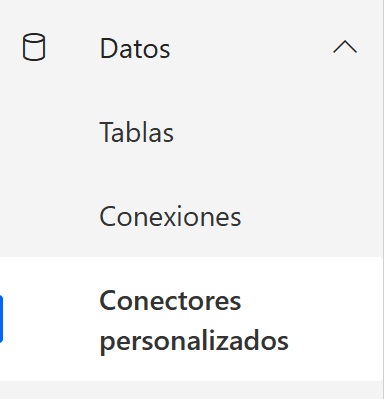
Una vez allí iremos a crear un nuevo conector personalizado y creamos uno desde cero:
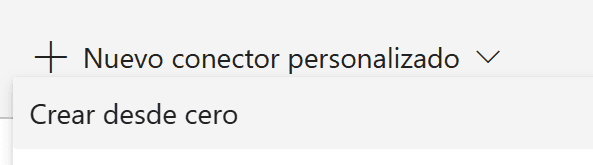
Le ponemos un nombre al conector y le damos continuar:
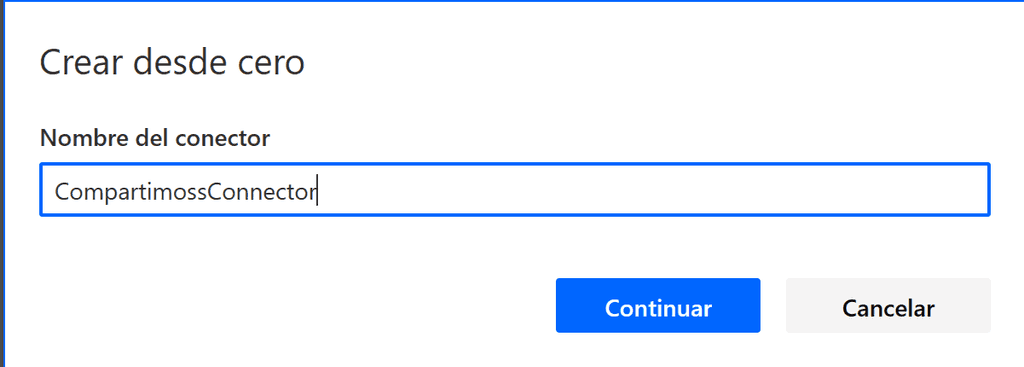
En esta parte de la creación del conector personalizado tendremos varias secciones a rellenar con los datos de nuestro servicio web o API Rest en Azure, por lo que vamos necesitar de diferente información de nuestra Web Application y del registro de la misma en el Azure Active Directory.
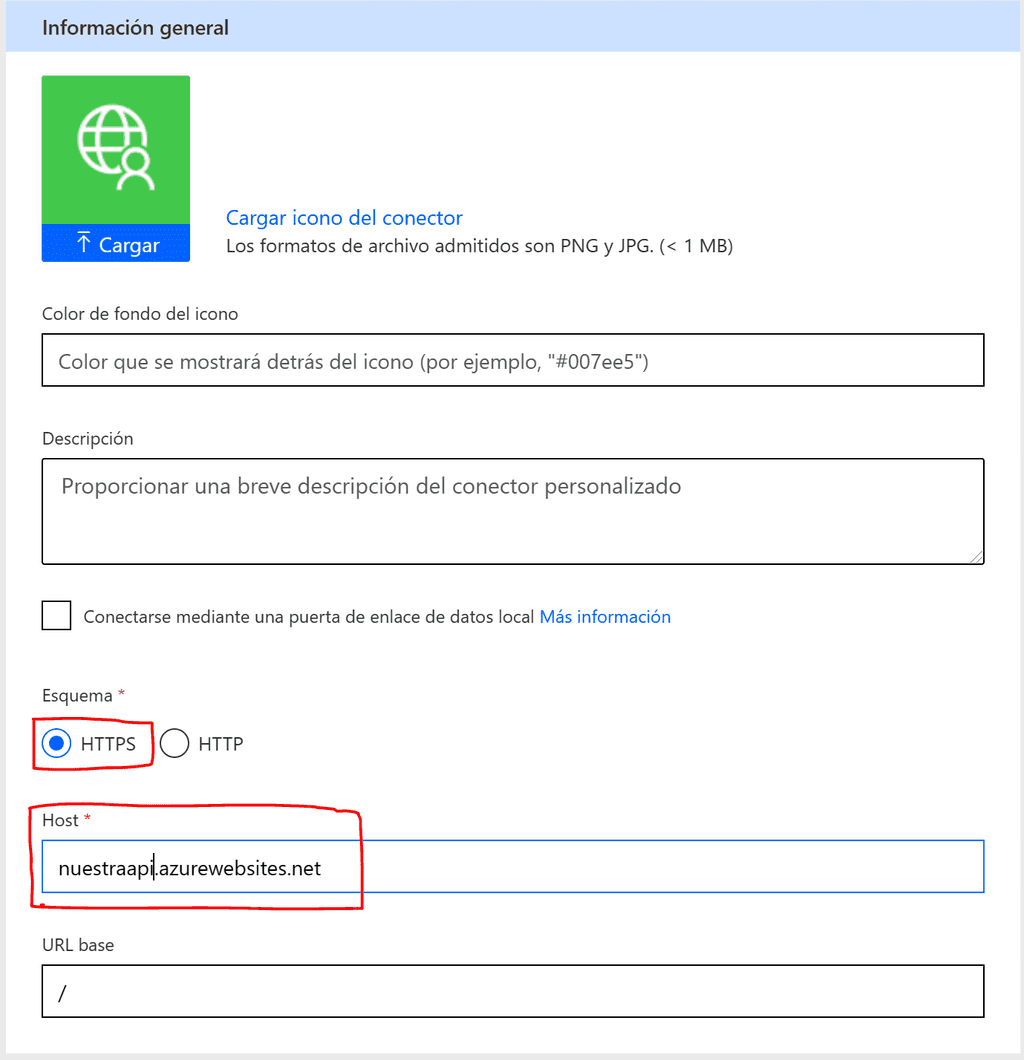
En esta sección los datos importantes son el esquema y el host, por lo
general el esquema debe ser HTTS y el host es el url de nuestro servicio
web en Azure. Una vez completada esta sección damos en
 y continuamos con la siguiente sección.
y continuamos con la siguiente sección.
En esta sección lo primero que debemos seleccionar es el tipo de seguridad:
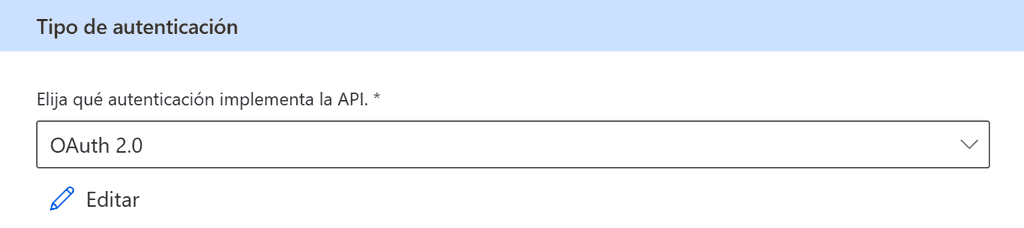
Seleccionamos OAuth 2.0 y nos aparecerá la siguiente pantalla:
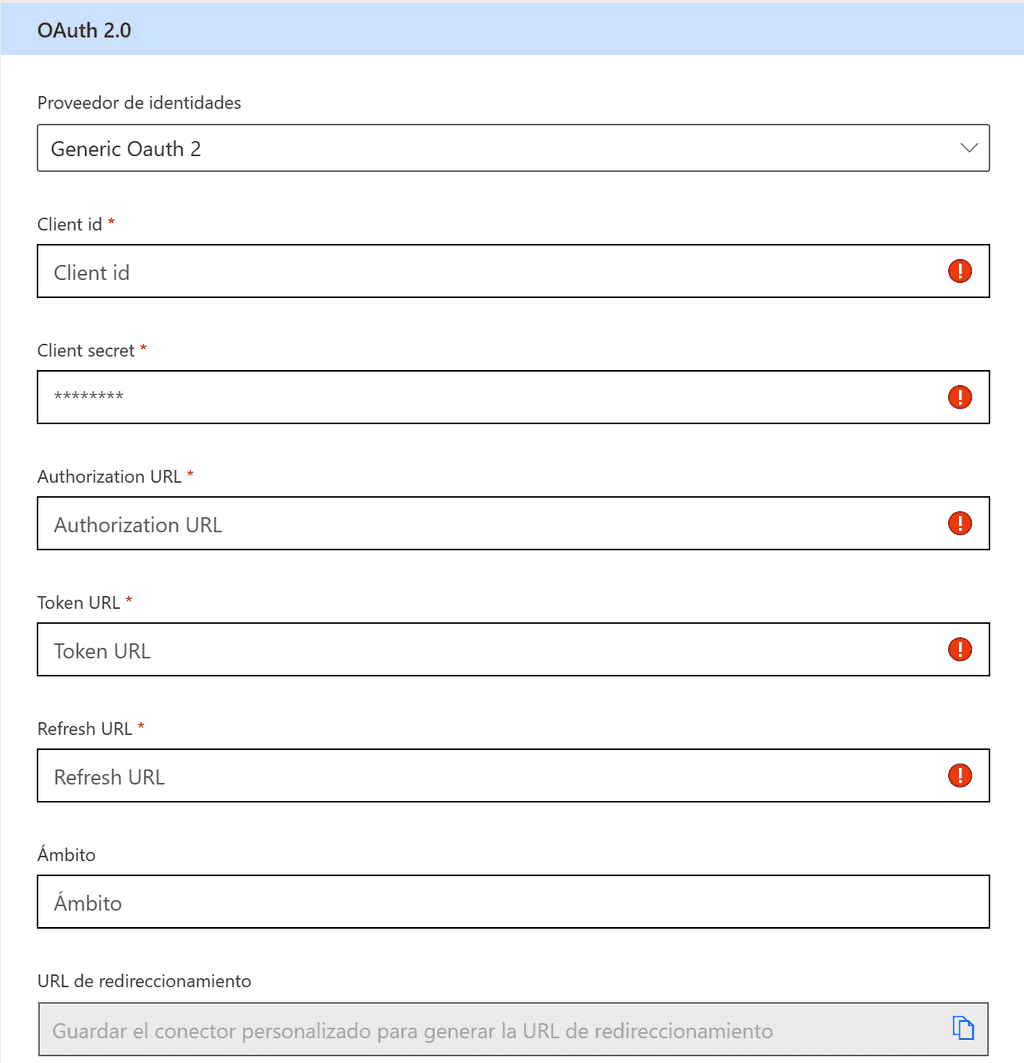
La información del Client id, Client Secret, Authorization URL, Refresh URL, Token URL y Ámbito la obtenemos del registro de aplicación del servicio web en el Azure Acitve Directory. Para llegar al registro de aplicaciones ingresamos a al Azure Active Directory en la suscripción de Microsoft Azure correspondiente y una vez allí vamos a "Registro de aplicaciones"
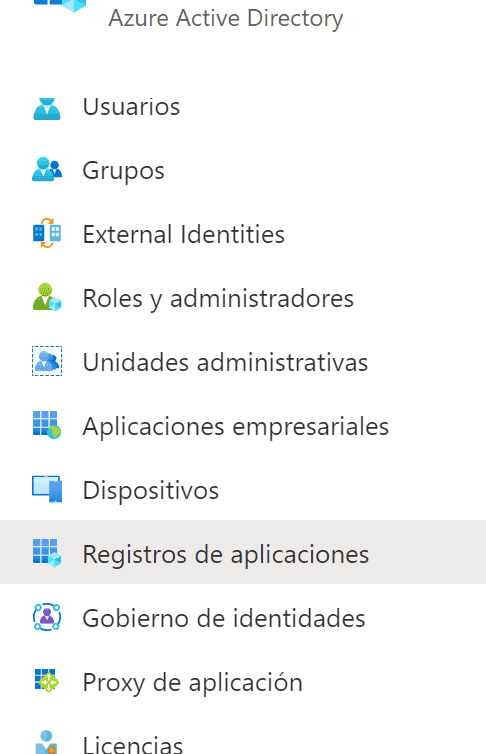
Ya en el detalle de nuestra aplicación obtenemos los datos correspondientes:
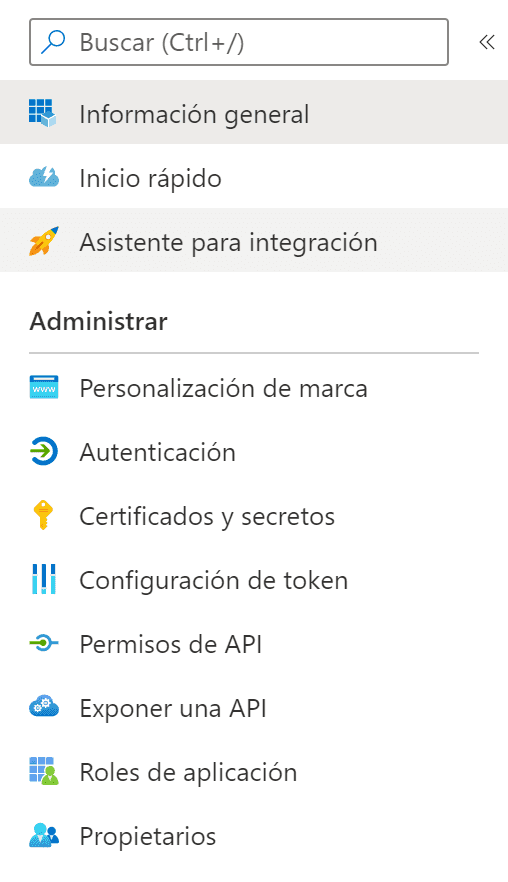
Ya cargados los datos pasamos a la definición haciendo clic en

Aquí debemos definir todas las acciones que tendrá nuestro conector, como ejemplo podría haber una acción por cada método de nuestra API. Para agregar una nueva acción vamos a Acciones -> Nueva Acción
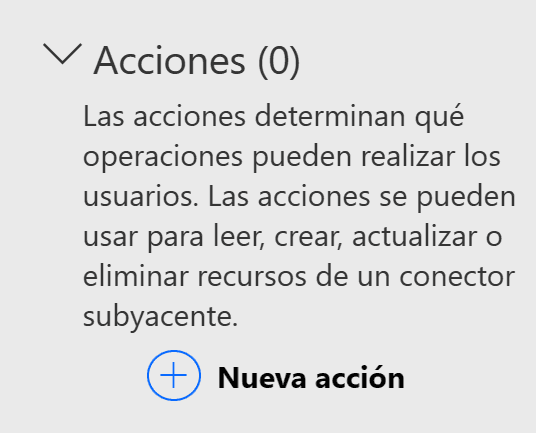
Debemos cargar el resumen, la descripción y el Identificador de nuestra acción.
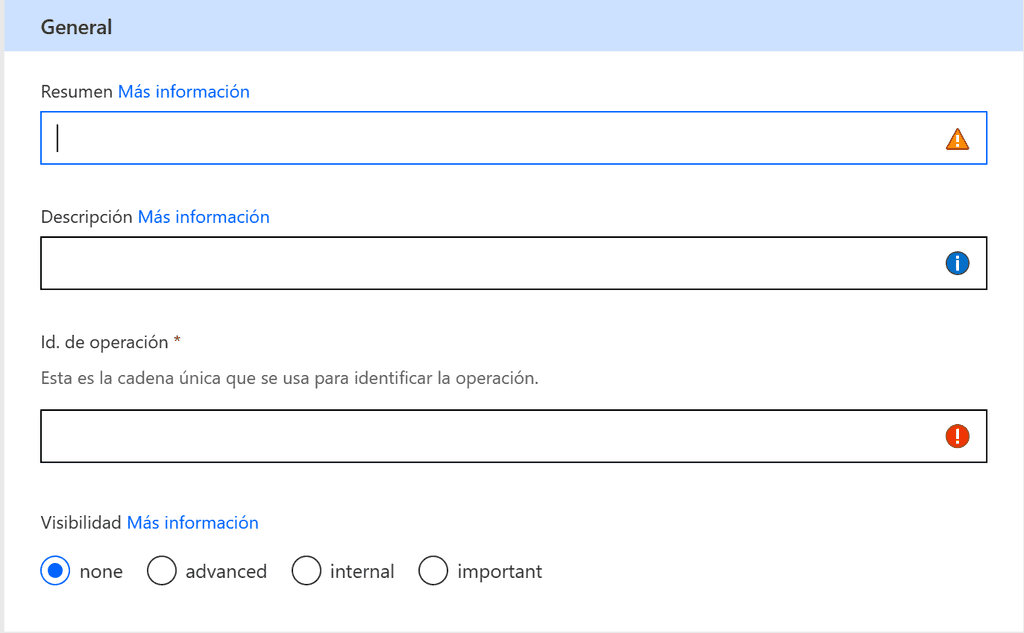
Luego vamos a crear la solicitud para esa operación.

Luego vamos a importar desde ejemplo y le pegamos la llamada a nuestra API. En este paso debemos seleccionar el verbo de la llamada "get"," post", "put", etc.
Si no necesita de un cuerpo particular pegamos la url y el propio conector se encargará de crear el request y las variables si así las identifica, si necesita un cuerpo debemos cargar un ejemplo del JSON correspondiente.
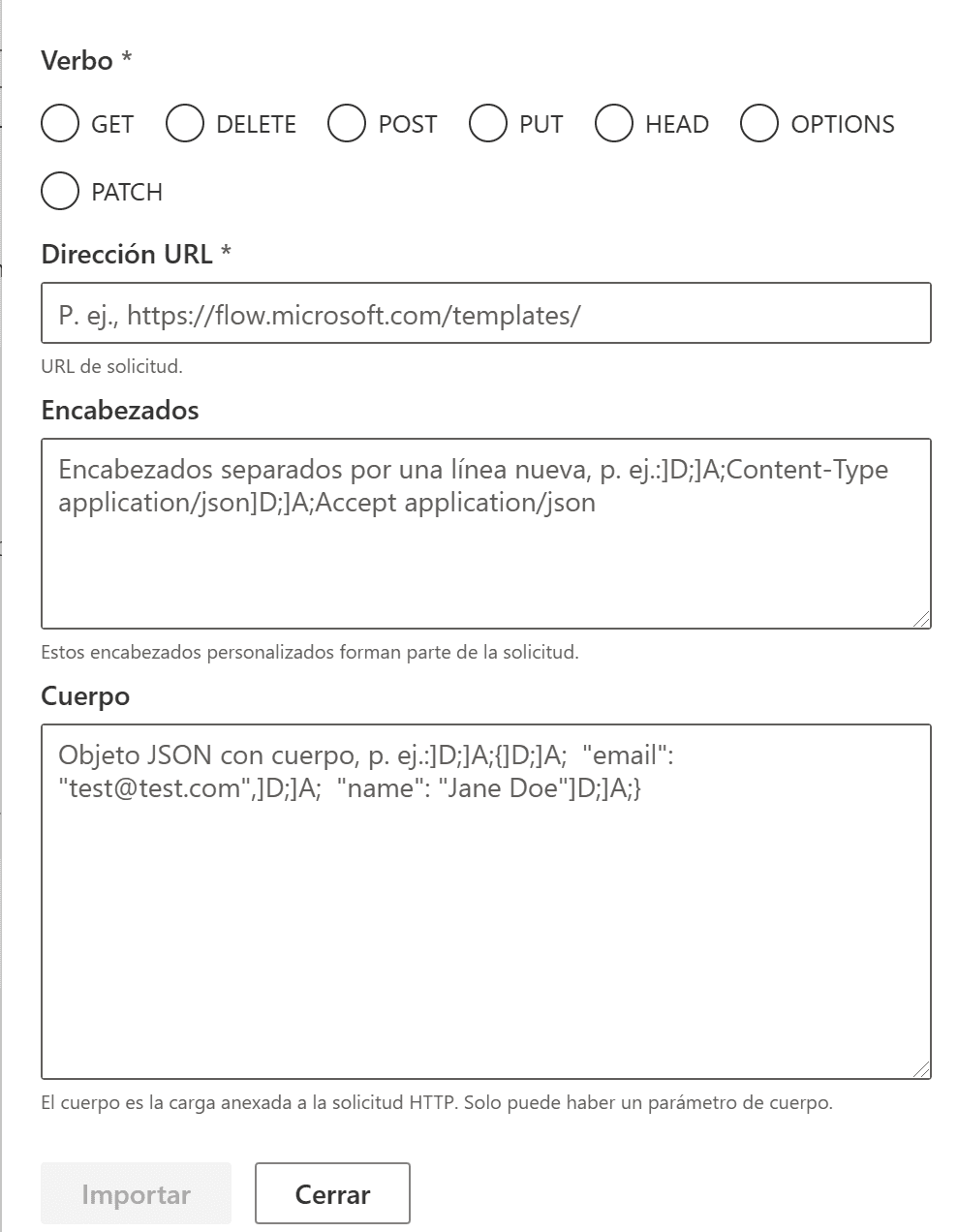
Luego de cargar todas las acciones que consideremos necesarias debemos guardar y actualizar el conector. Podemos ir a la sección de probar nuestro conector para validar que todo funcione correctamente.
Ya nuestro conector quedo listo, este aparecerá en los conectores personalizados cuando estemos en el diseñador de flujos de Power Automate y lo utilizaremos como un conector más dentro de nuestro flujo. También se puede conectar a un servicio que este onPremise de la misma manera utilizando onPremise data Gateway.
Conclusiones
Un conector personalizado nos permite organizar, encapsular y compartir con otros colaboradores de la organización las llamadas a un servicio web desde Power Automate o Power Apps.
Alex Rostán
Microsoft Business Applications MVP
AI & Smarts Applications/ Cloud Architect (Azure, O365, Power Platform)
Mail: rostanker@msn.com
Twitter: @rostanker
LinkedIn: https://www.linkedin.com/in/alexrostan/

